Este tutorial, no está permitido copiarlo en otros sitios, así como mi traducción sin consentimiento de su autora
Mi traducción esta realizada desde PSP X9, pero puedes
realizarla desde otra versión PSP. No obstante, el resultado puede variar
ligeramente, dependiendo de la versión PSP que utilices
Recuerda: Los materiales utilizados son propiedad de sus
respectivos autores, no los puedes compartir sin su consentimiento.
Gracias a ell@s por sus creaciones y tubes.
**Para ver las capturas, ampliadas, solo haz clik en la imagen
y automáticamente se abrirá a un tamaño mayor.
Después solo tienes que cerrar (X) en la ampliación, para volver al tutorial
Materiales:
1 Tube principal, mujer, de Cady (tubecady) Gracias
1 Tube difuminado, rostro, de MJ (face_MJ)
1 Tube decorativo, de MJ
3 Selecciones, de MJ
1 Mascara de GB (mask-60-GB) Gracias
2 Mascaras de MJ (22_mask_MJ/ mask_deco_MJ)
** Guarda las selecciones, en la carpeta Selecciones, predeterminada en tu PSP
Filtros utilizados:
Carolaine and Sensibity
MuRa's Seamless
Unplugged Tools
Simple
Toadies
Photoeffex
AAA Filters - Custom
Colores
1.- Abre una imagen nueva, transparente, de 1000 x 700 pix
2.- Complements… Mehdi… Wavy Lab 1.1
3.- Selecciones… Cargar selección, desde disco
(selection_1_MJ)
4.- Complementos… Carolaine and Sensibity… CS-LDots
Efectos 3D… Sombra (0/ 0/ 60/ 30/ #Negro)
Selecciones… ANULAR SELECCION
5.- Selecciones… Cargar selección, desde disco (selection_2_MJ) Mismos ajustes anteriores
6.- Efectos de Textura… Textil
Efectos 3D… Sombra (0/ 0/ 60/ 30/ #Negro)
Selecciones… ANULAR SELECCION
7.- Efectos Geométricos… Sesgar
8.- Capas… Nueva capa de trama
Pinta esta capa con el color claro de 2º Plano (#ddcdc9)
9.- Capas… Nueva capa de mascara, a partir de una imagen
(22_mask_MJ)
Capas… Fusionar… Fusionar grupo
10.- Complementos… MuR'as Seamless… Emboss at Alpha (ajustes
predeterminados)
11.- Efectos Geométricos… Sesgar
12.- Efectos 3D… Sombra (Mismos ajustes anteriores: 0/ 0/
60/ 30/ #Negro)
Cambia el modo de esta capa a Luz
fuerte, o Superposición
Capas… Fusionar… Fusionar visibles
13.- Complementos… Unplugged Tools… Vertical Tile (automático)
14.- Efectos de Imagen… Mosaico integrado (Esquina /Horizontal/ Transición 100)
15.- Complementos… MuR'as Seamless… Shift at Wave (ajustes
predeterminados)
16.- Complementos… Simple… Pizza Slice Mirror (automatico)
17.- Complementos… Simple… Top Left Mirror (automatico)
18.- Selecciones… Cargar selección, desde disco
(selection_MJ) Mismos ajustes anteriores
Selecciones… Convertir selección en capa
Selecciones… ANULAR SELECCION
19.- Complementos… Toadies… What Are You? (15, 0)
20.- Ajustar… Nitidez… Enfocar
21.- Complementos… Photoeffex… Scanlines
22.- Complementos… Simple… Left Right Wrap (automatico)
Cambia el modo de capa a Luz fuerte o Superposición
Sitúate sobre la capa Fusionada
23.- Efectos de Imagen… Mosaico integrado (Esquina/ Horizontal/ Transicion 100)
24.- Editar… Copiar y Pegar, en nueva capa, el difuminado rostro
(fase_mj)
Capas… Organizar… Traer al frente
NOTA: para tener este resultado del tutorial, debes utilizar este difuminado
25.- Ajustar… Desenfocar… Desenfoque radial
26.- Complementos… Photoeffex - Scanlines (HORIZONTAL Y
VERTICAL)
Efectos de Imagen… Mosaico integrado (mismos ajustes anteriores (Horizontal))
27.- Complementos… Simple… Top Left Mirror (automatico)
28.- Capas… Nueva capa de trama
Pinta esta capa con el color claro (#ddcdc9)
29.- Capas… Nueva capa de mascara, a partir de una imagen
(mask_deco_MJ)
Capas… Fusionar grupo
30.- Complementos… MuR'as Seamless… Emboss at Alpha (ajustes
predeterminados)
Cambia el modo de esta capa a Luz fuerte
Capas… Organizar… Bajar
31.- Capas… Nueva capa de trama
Pinta esta capa con el color claro (#ddcdc9)
32.- Capas… Nueva capa de mascara, a partir de una imagen
(mask-60-GB)
Capas… Fusionar… Fusionar grupo
33.- Complementos… MuR'as Seamless… Emboss at Alpha (ajustes
predeterminados)
Capas… Organizar… Bajar
34.- Editar… Copiar y Pegar, en nueva capa, el deco
(decorativo_mj)
Capas… Organizar… Traer al frente
Las capas y la imagen, se ven asi:
** Cambia los modo de capa a tu
gusto, dependiendo de tus colores
Capas… Fusionar… Fusionar Visibles
35.- Complementos… AAA Filters… Custom (Landscape/
Brightness -5)
36.- Editar… Copiar y Pegar, en nueva capa, el tube
principal
** En este caso, se ha cambiado
a 85%
Imagen… Espejo… Espejo
horizontal
Sitúalo y aplica una sombra a tu gusto
Capas… Fusionar… Fusionar visibles
BORDES
37.- Selecciones… Seleccionar todo
Editar… COPIAR
Imagen… Añadir bordes, simétricos, de 25 pix, en color blanco
38.- Selecciones… Invertir
Editar… Pegar, en la selección, la imagen que has copiado
39.- Ajustar… Desenfocar… Desenfoque gaussiano (25)
40.- Complementos… Carolaine and Sensibility…. CS_Texture
(ajustes predeterminados)
Efectos 3D… Sombra (0/ 0/ 80/ 60/ #Negro)
41.- Efectos de Reflexión… espejo giratorio (Predeterminadas)
42.- Selecciones… Seleccionar todo
Editar… COPIAR
Imagen… Añadir bordes, simétrico, de 25 pix, en color blanco
43.- Selecciones… Invertir
Editar… Pegar, en la selección, la imagen que has copiado
Efectos 3D… Sombra (0/ 0/ 80/ 60/ #Negro)
Selecciones… ANULAR SELECCIÓN
Imagen… Añadir bordes, simetrico de 1 pix, en color negro
44.- En una capa nueva, agrega tu firma o marca de agua
Capas… Fusionar… Fusionar todo (Aplanar)
45.- Imagen… Cambiar tamaño, de todas las capa a 1000 pix de
ancho
Listo! Ya puedes guardar tu imagen, como archivo .jpg
Mi ejemplo:
Mujer, de Maryse (MR_Ros Georgiou) Gracias
Rostro difuminado, de ¿? (015_07-06_girl) Gracias
Original: Maria Jose – 21 Marzo 2021
Traducción a español, de Yedralina© - 23 Marzo 2021
Prohibida su distribución sin mi consentimiento y el de
©Maria Jose
©2005-2021Yedralina©













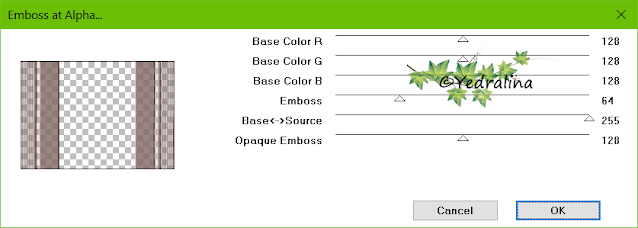


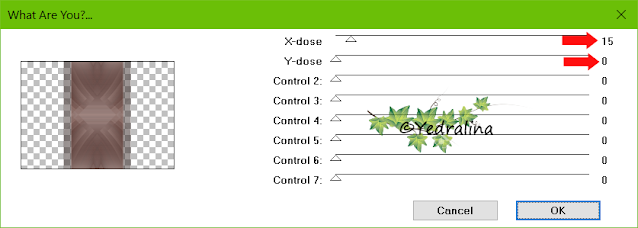










No hay comentarios:
Publicar un comentario